Урок 10 - Датчик температуры DS18B20, подключаем к Arduino.

В предыдущем уроке мы рассмотрели подключения датчика температуры и влажности DHT11 к Arduino. И выяснили что данный датчик не очень точный. Чем же его можно заменить? Одним из распространенных датчиков для измерения температуры являться DS18B20. Рассмотрим в данном уроке варианты подключения датчика, пару примеров программного решения.

Характеристики датчика DS18B20:
- Погрешность измерения не больше 0,5 С (для температур от -10С до +85С). Не требуется дополнительная калибровка.
- Диапазон измерений от -55 С до +125 С.
- Напряжение питания от 3,3В до 5В.
- Датчик обладает своим уникальным серийным кодом.
- Не требуются дополнительные внешние элементы.
- Можно подключить сразу до 127 датчиков к одной линии связи.
- Информация передается по протоколу Wire.
- Существует так называемый режим паразитного питания – в нем происходит питание напрямую от линии связи. Для подключения в этом случае нужны только 2 провода. Важно, что в этом режиме не гарантируется корректная работа при температурах выше 100С. Режим паразитного питания удобно обычно применяется для приложений с удаленным температурным датчиком.
Датчик выпускается в открытом корпусе в виде транзистора для измерения температуры воздуха.
 Можно купить
датчик в виде
модуля DS18B20.
Распаренный на плате.
Можно купить
датчик в виде
модуля DS18B20.
Распаренный на плате.
 Также датчик
DS18B20
продеться в закрытом корпусе для
измерения температуры жидкости.
Также датчик
DS18B20
продеться в закрытом корпусе для
измерения температуры жидкости.

Для урока нам понадобиться:
- Arduino NANO или Arduino UNO
- Макетная плата.
- Датчик температуры DS18B20
- Соединительные провода
- Резистор на 4,7 Ком
Подключаем датчик DS18B20 к Arduino NANO вот по такой схеме.
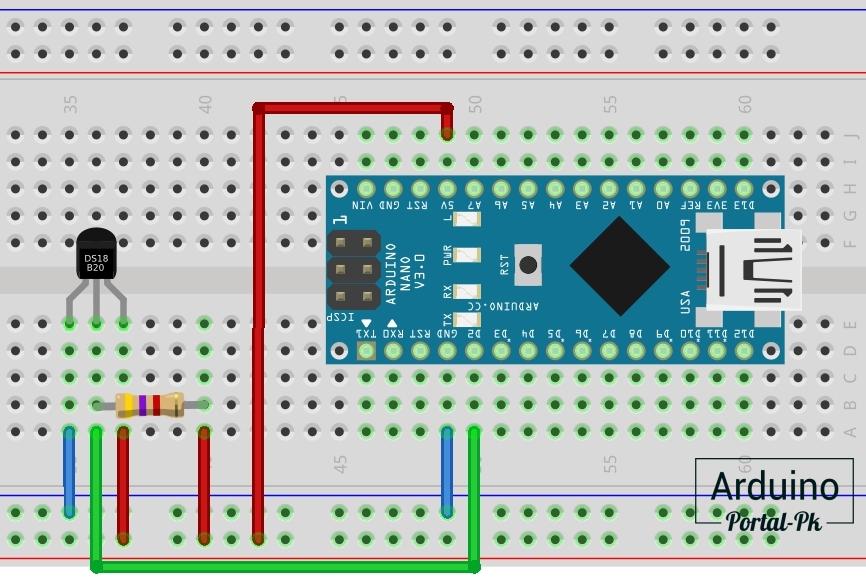
Подключение датчика DS18B20 к Arduino UNO будет вот таким.
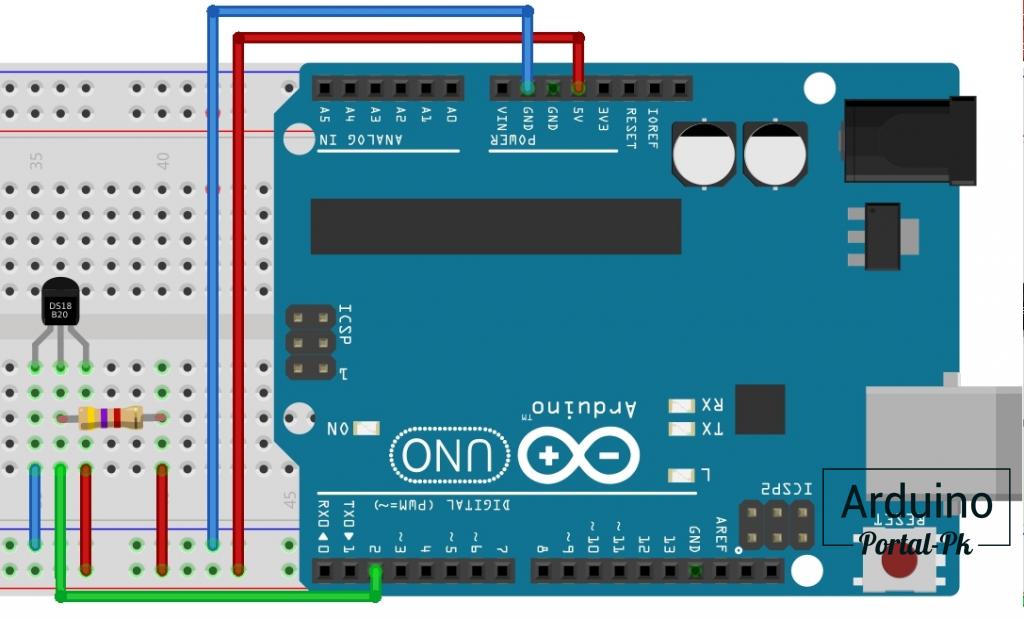
Для написания программы нам понадобиться библиотека OneWire.
Данную библиотеку можно установить из менеджера библиотек или скачать отсюда.
Код ниже будет выводить показание температуры в монитор порта каждую секунду.
<code>#include <OneWire.h>
OneWire ds(2);
void setup() {
Serial.begin(9600);
}
void loop() {
byte i;
byte data[12];
byte addr[8];
float celsius;
// поиск датчика
if ( !ds.search(addr)) {
ds.reset_search();
delay(250);
return;
}
ds.reset();
ds.select(addr);
ds.write(0x44, 1); // измерение температуры
delay(1000);
ds.reset();
ds.select(addr);
ds.write(0xBE); // начало чтения измеренной температуры
//показания температуры из внутренней памяти датчика
for ( i = 0; i < 9; i++) {
data[i] = ds.read();
}
int16_t raw = (data[1] << 8) | data[0];
// датчик может быть настроен на разную точность, выясняем её
byte cfg = (data[4] & 0x60);
if (cfg == 0x00) raw = raw & ~7; // точность 9-разрядов, 93,75 мс
else if (cfg == 0x20) raw = raw & ~3; // точность 10-разрядов, 187,5 мс
else if (cfg == 0x40) raw = raw & ~1; // точность 11-разрядов, 375 мс
// преобразование показаний в градусы Цельсия
celsius = (float)raw / 16.0;
Serial.print("t=");
Serial.println(celsius);
}
</code>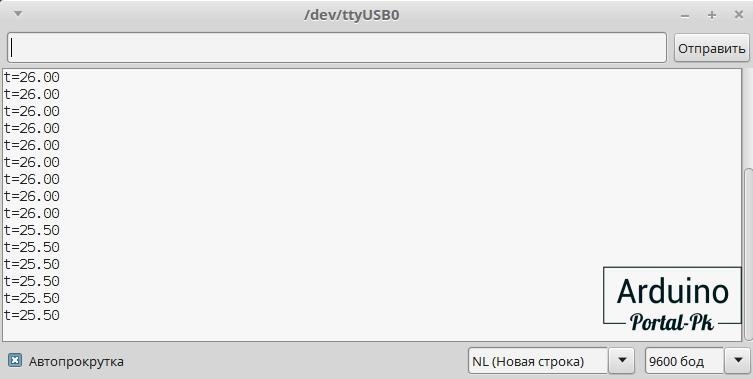
Но данный пример достаточно сложный для понимания. Для упрощения работы с датчиком лучше использовать библиотеку DallasTemperature. Данная библиотека ставиться поверх OneWire. Т.е. для ее роботы должна быть установлена библиотека OneWire.
С библиотекой DallasTemperature устанавливаются примеры. Вы можете воспользоваться любым из них.
Мы рассмотрим более простотой пример.
<code>#include <OneWire.h>
#include <DallasTemperature.h>
// контакт 2 на Arduino:
#define ONE_WIRE_BUS 2
// создаем экземпляр класса OneWire, чтобы с его помощью
// общаться с однопроводным устройством
OneWire oneWire(ONE_WIRE_BUS);
// передаем объект oneWire объекту sensors:
DallasTemperature sensors(&oneWire);
void setup(void)
{
Serial.begin(9600);
// запускаем библиотеку:
sensors.begin();
}
void loop(void){
// вызываем функцию sensors.requestTemperatures(),
// которая приказывает всем устройствам, подключенным к шине
sensors.requestTemperatures();
Serial.print("Celsius temperature: ");
// в Цельсиях:
Serial.print(sensors.getTempCByIndex(0));
Serial.print(" - Fahrenheit temperature: ");
// в Фаренгейтах:
Serial.println(sensors.getTempFByIndex(0));
delay(1000);
}
</code>В данном примере температура выводиться 1 раз в секунду. И при этом выводится температура в Цельсиях и фарингитах.
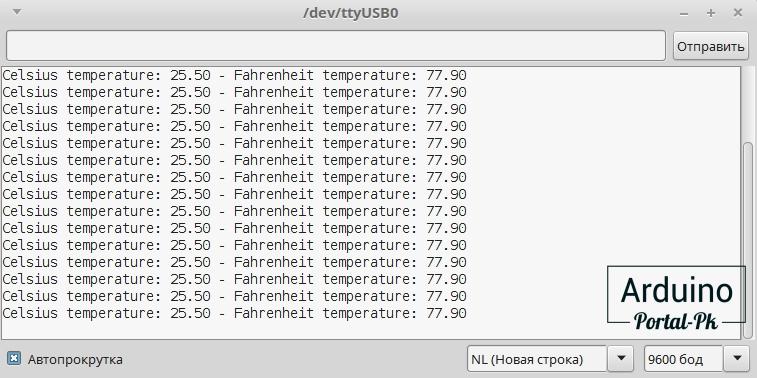
Как видите данный пример намного меньше и более понятен для новичка.
На одну шину можно подключить до 127 датчиков вот по такой схеме.
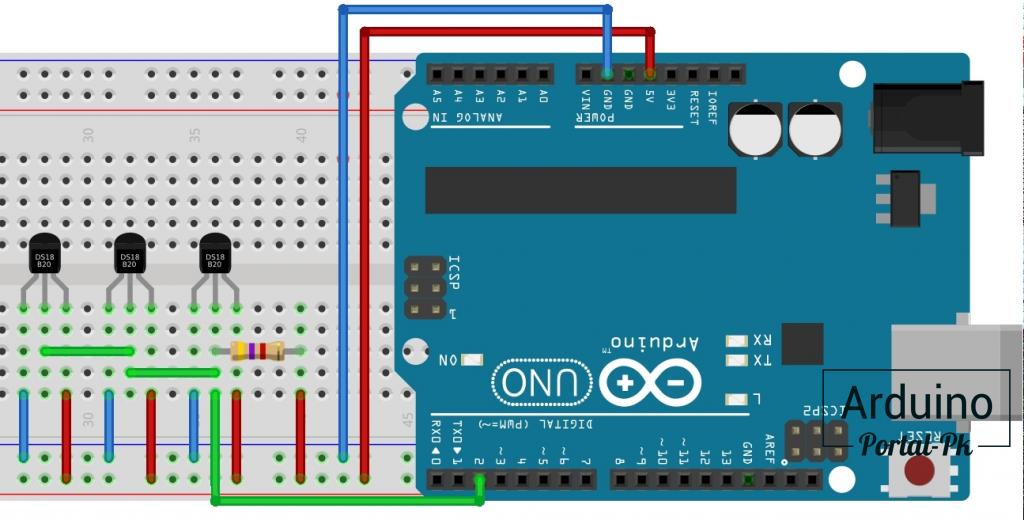
С библиотекой DallasTemperature идут примеры которые позволяют получать данные с датчиков при током подключении.
Больше фото тут: Фото для урока 10. Подключаем DS18B20 к Arduino
Предыдущий урок: Урок 9 - Подключаем датчик температуры и влажности DHT11 к Arduino
Подписывайтесь на мой канал на Youtube и вступайте в группы в Вконтакте и Facebook.
Спасибо за внимание!
Понравилась статья? Поделитесь ею с друзьями:
Файлы для скачивания
| скачать библиотеку OneWire.zip | 21 Kb | 1595 | Скачать | |
| скачать библиотеку DallasTemperature.zip | 32 Kb | 1625 | Скачать |
Вернуться в раздел: Уроки Arduino: Подключение датчиков и модулей к Arduino Дата публикации 16 июня , 2019
Читайте также






Комментарии
Войдите или Зарегистрируйтесь И Вы сможете общаться на форуме и оставлять комментарии без капчи.